修理に出すときは
電源が入らない、または操作パネルから輸送モードを実行できない場合は、以下の手順を実行してください。
 重要
重要
-
インクタンク内のインクを抜くことはできません。
-
インクタンクのタンクキャップがしっかり差し込まれていることを確認してください。タンクキャップが浮いている場合は、タンクキャップを正しく差し込んでください。
-
プリントヘッドは取り付けた状態で、プリンターの電源ボタンを押して電源をお切りください。プリントヘッドの乾燥を防ぐため自動的にキャップをして保護します。
-
プリントヘッドは外さないでください。インクが漏れるおそれがあります。
-
プリンター内部がインクで汚れている場合は、水で濡らして固く絞った柔らかい布で清掃してください。
-
プリンターを移送するときは、インクが漏れないように本体を袋に入れてください。
-
丈夫な箱にプリンターの底面が下になるように入れ、保護材を十分につめて梱包し、プリンターが安全に移送されるようにしてください。
-
プリンターを傾けないように注意してください。プリンターを傾けると、インクが漏れるおそれがあります。
-
運送業者に輸送を依頼するときは、プリンターの底面を下にした状態で、「精密機器」および「天地無用」を指定してください。
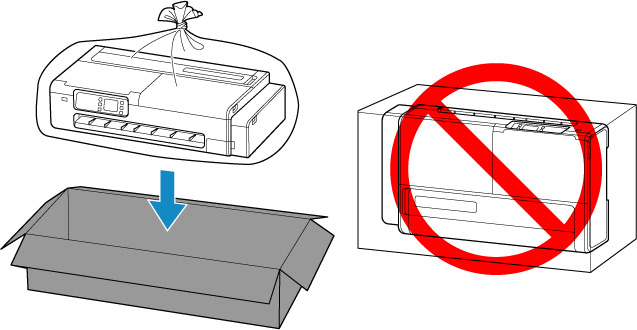
-
プリンター梱包後の箱を、傾けたり、立てたり、逆さにしたりしないでください。インクが漏れる恐れがあります。
-
電源ボタンを押して電源を切る
-
すべての用紙を取り外す
-
右側のアクセスカバーを開く
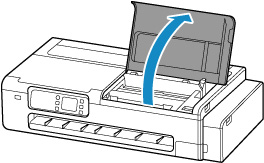
-
インクバルブを閉める
インクバルブレバーをしっかりと左側に倒して、インクバルブを閉めます。
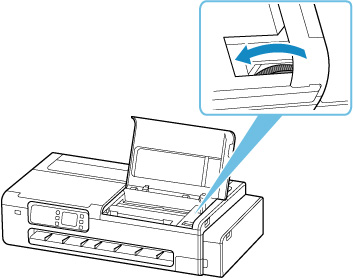
 重要
重要-
インクバルブを閉めずに梱包すると、インクが漏れるおそれがあります。かならずインクバルブを閉めてから梱包してください。
-
インクバルブレバーが汚れている場合は、事前にレバーの汚れを拭き取ってください。
 参考
参考-
すでにインクバルブレバーが左側に倒れていてインクバルブが閉めてある場合は、そのままにしてください。
-
-
右側のアクセスカバーを閉じる
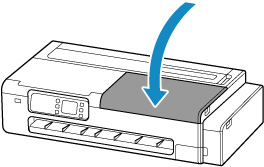
-
プリンターを梱包する
 重要
重要
-
ロールホルダー、ロールホルダーサポート、デスクトップバスケット、プリンタースタンドは、プリンター本体から取り外してください。プリンター本体を修理に出す場合のこれらの部品の取り扱いは、お住まいの国や地域のお客様相談センターへお問い合わせください。

